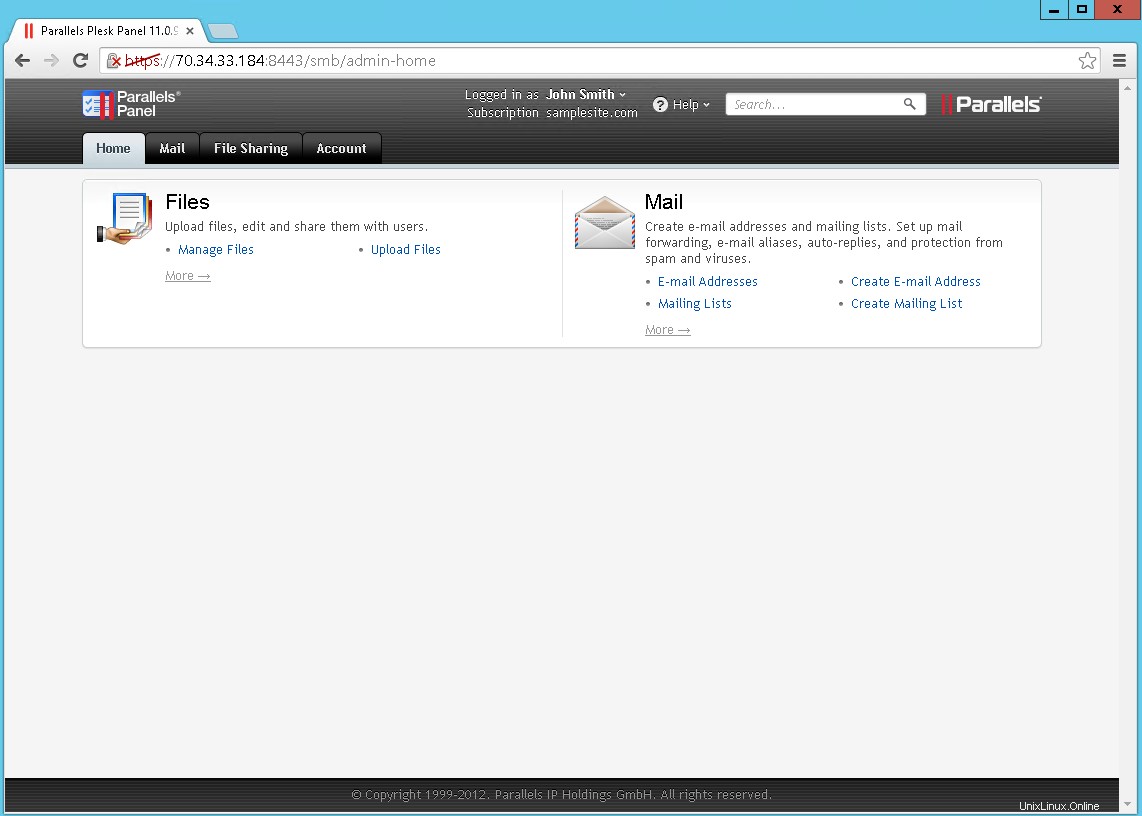Cara Membuat Administrator Email di Plesk Jika Anda memiliki server khusus, Anda mungkin ingin memberi orang lain kesempatan untuk mengelola bagian dari server. Di lingkungan kami, kami menggunakan Panel Kontrol Plesk untuk mengelola lingkungan hosting. Ini berinteraksi dengan server SmarterMail. Namun, ini adalah komunikasi satu arah. Perubahan yang dibuat di Plesk tercermin di SmarterMail, tetapi perubahan yang dibuat di antarmuka webmail SmarterMail tidak didorong kembali ke Plesk. Oleh karena itu, jika pengguna dibuat menggunakan antarmuka webmail SmarterMail, Plesk tidak akan mengetahui pengguna tersebut dan tidak dapat membuat cadangan email pengguna. Untuk menghindari masalah ini, buat peran pengguna MailAdmin dalam Plesk, sehingga semua akun email baru dibuat di Plesk dan tercermin di SmarterMail. Jika Anda adalah pelanggan shared hosting dan membutuhkan fitur ini, silakan hubungi Dukungan untuk bantuan. Dalam Plesk 11 &12 (Fitur ini tidak tersedia untuk pengguna Plesk 9.5.)
Plesk
- Masuk ke server Anda melalui Desktop Jarak Jauh (atau buka browser dan buka https://ServerIPAddress:8443).
- Masuk ke Plesk.
- Pilih Langganan> langganan yang ingin Anda buat sebagai administrator email.
- Klik Pengguna .
- Pilih Peran Pengguna .
- Klik Buat Peran Pengguna .
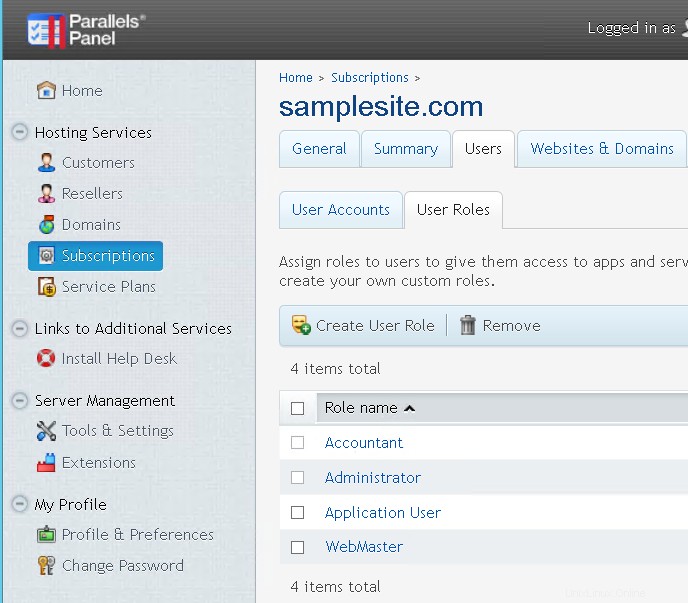
- Tentukan nama peran Pengguna.
- Berikan hak pengguna untuk Membuat dan mengelola akun email dan Membuat dan mengelola milis .
- Klik Oke .
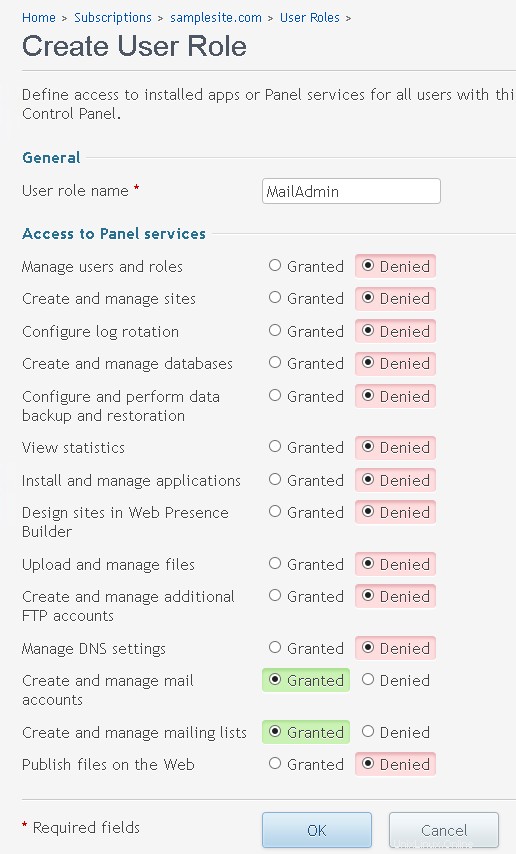
- Pilih Akun Pengguna tab.
- Klik Buat Akun Pengguna .
- Di Nama Kontak bidang, ketik nama pengguna.
- Ketik nama pengguna kotak surat mereka atau tentukan alamat email eksternal.
- Dalam Peran pengguna bidang tarik-turun pilih MailAdmin peran yang baru saja Anda buat.
- Tentukan langganan mana yang akan menjadi administrator email pengguna ini.
- Ketik dan konfirmasikan Sandi .
- Klik Oke .
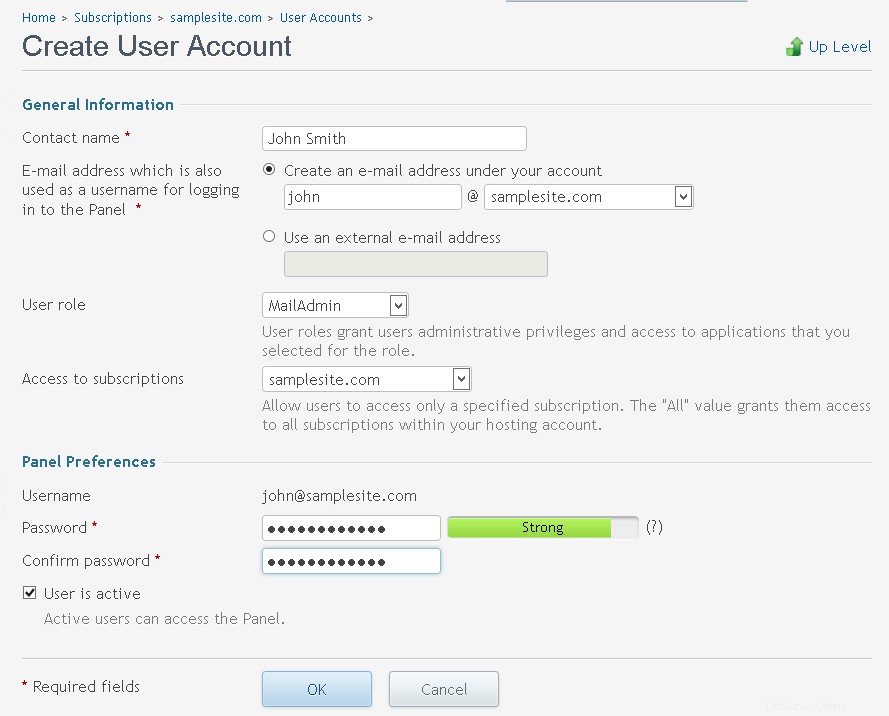
- Saat administrator email baru siap untuk masuk, buka browser dan ketik https://ServerIPAddress:8443 .
- Masuk dengan alamat email dan sandi yang ditentukan saat membuat akun.
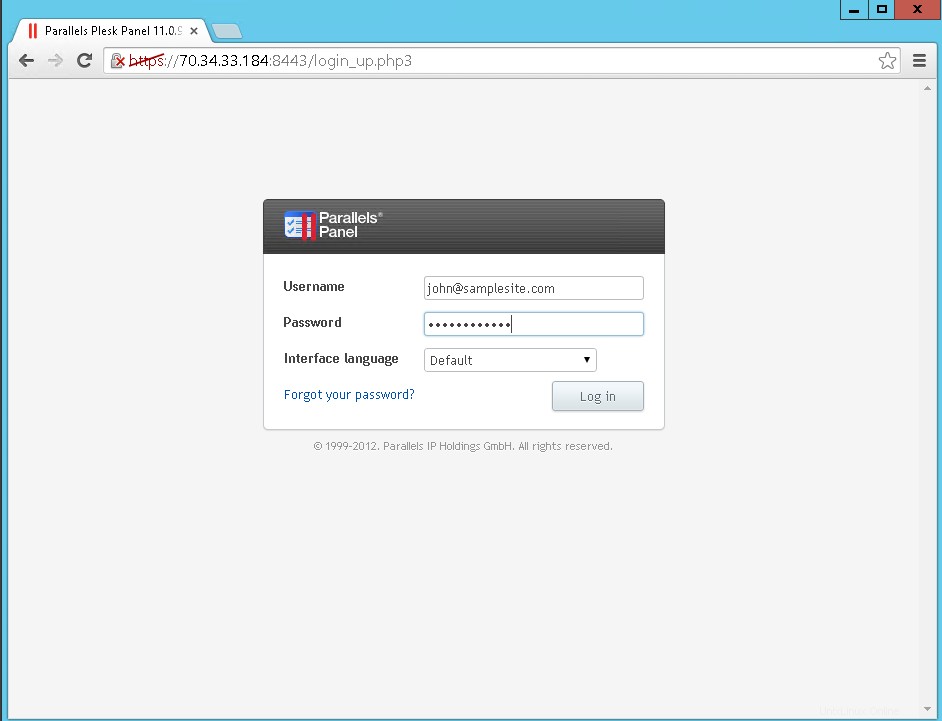
- Administrator email baru akan memiliki panel hanya dengan tab dan hak yang ditentukan saat membuat peran.